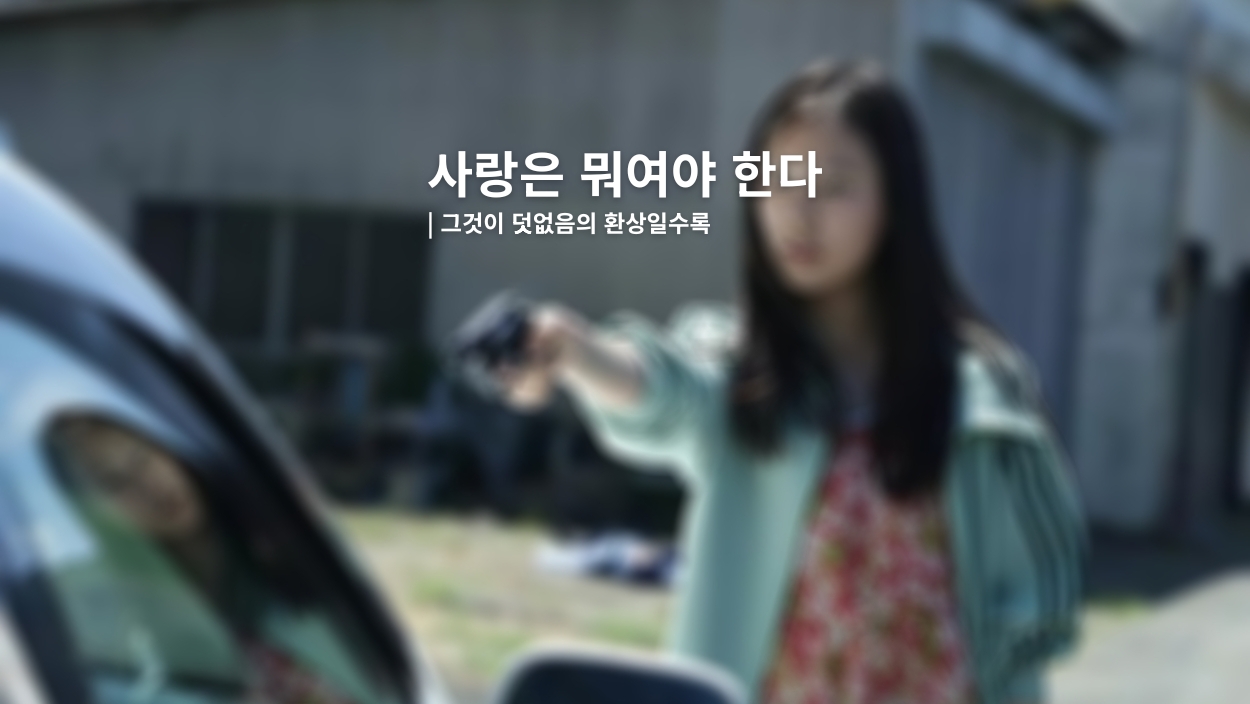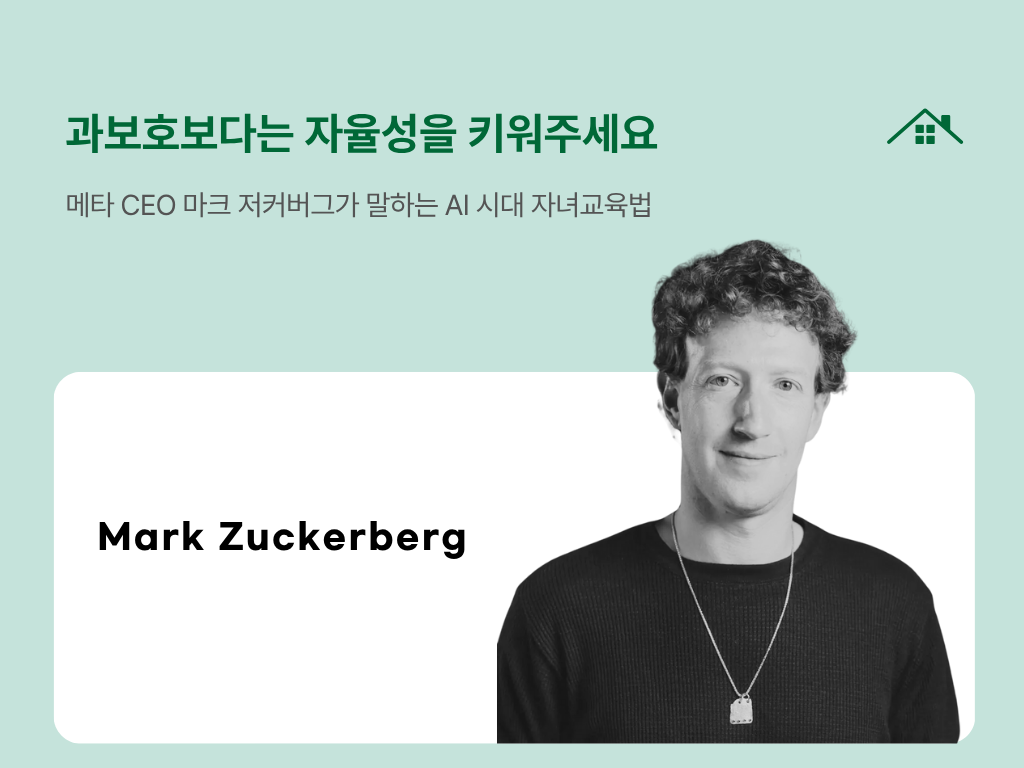마케터도 창작자도
뉴스레터는 메일리에서
브랜드 마케터
구독자 그룹, 데이터 분석,
자동화로 마케팅을 효과적으로
개인 창작자
베이직은 월 1,000건 무료로
창작의 시작을 부담없게
검색 노출로 지속적인 성장
Google Lighthouse SEO 100점인 메일리는 검색엔진 최적화된 뉴스레터 블로그로 더 많은 사람들에게 효과적으로 알릴 수 있습니다.
통계와 데이터로 더
정확한 성과 측정
각 메일별 통계와 구독자별 통계를 활용하면 뉴스레터의 성과를 더욱 정확하게 측정할 수 있습니다.
또한 GA, GTM 등의 외부 데이터 분석 도구를 연동해 더욱 상세한 데이터를 분석할 수 있습니다.
지금 뉴스레터를
시작해보세요
🎉 새로운 뉴스레터
💌 추천 뉴스레터
🔥 인기있는 레터
[웨비나 초청] 2025년 추경 확정! 신규 정부지원사업, AI로 정복하기

메일리 뉴스레터가 돌아왔어요.
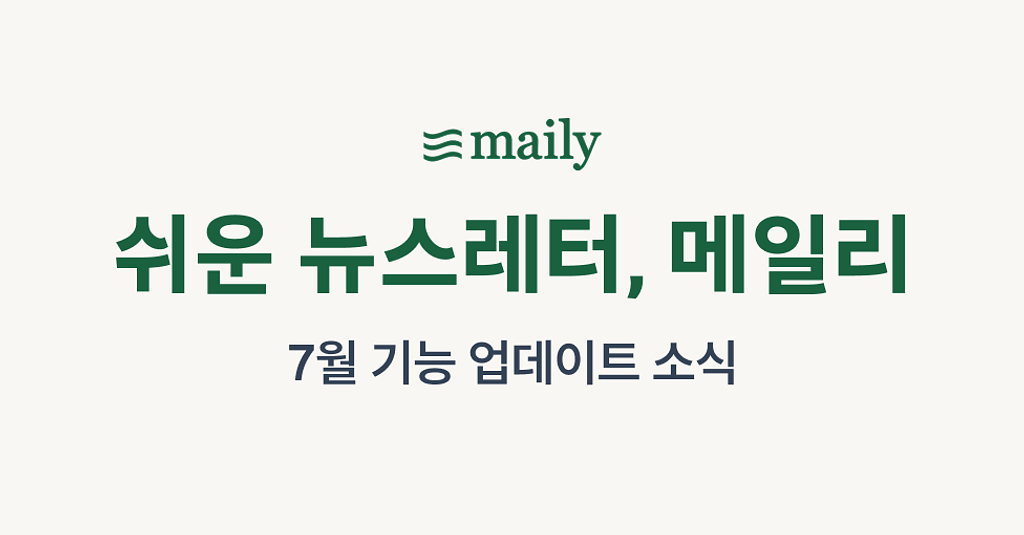
![[137번째 연못] 우린 모든 게 FAMOUS, ALLDAY PROJECT!의 썸네일 이미지](https://cdn.maily.so/202506/1751000427532420.jpeg)
[137번째 연못] 우린 모든 게 FAMOUS, ALLDAY PROJECT!
ALLDAY PROJECT 싱글 [FAMOUS]
금산 마수리 아이돌연못
BAT 뉴스레터
안녕하세요, BAT 커뮤니케이션 팀입니다.

👋 새로운 레터
최신순
우리의 미래는 오늘의 행동으로 결정된다.

UX
일 하다 눈이 가는 소식을 큐레이션해서 공유합니다


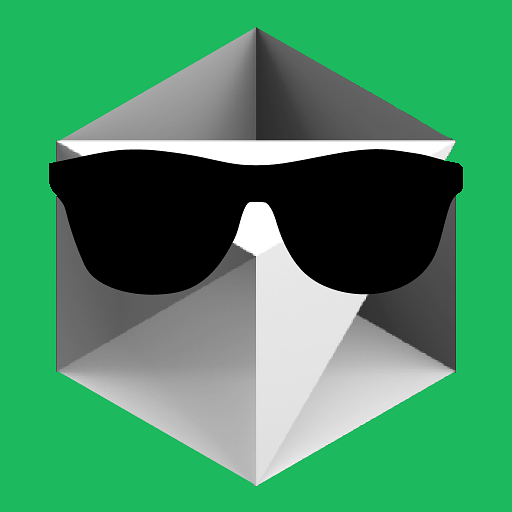


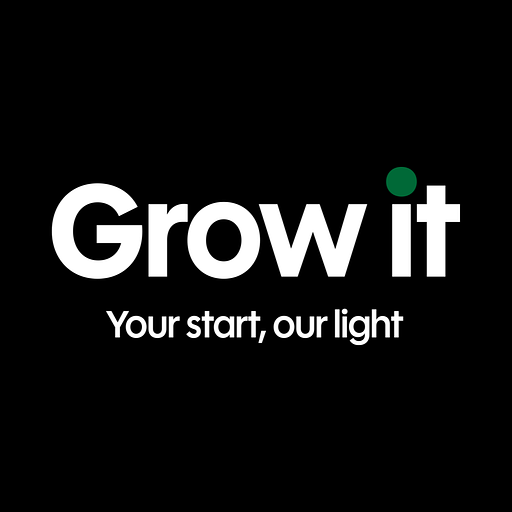

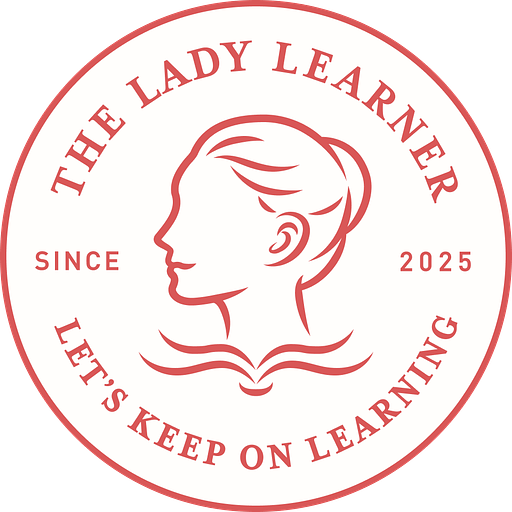
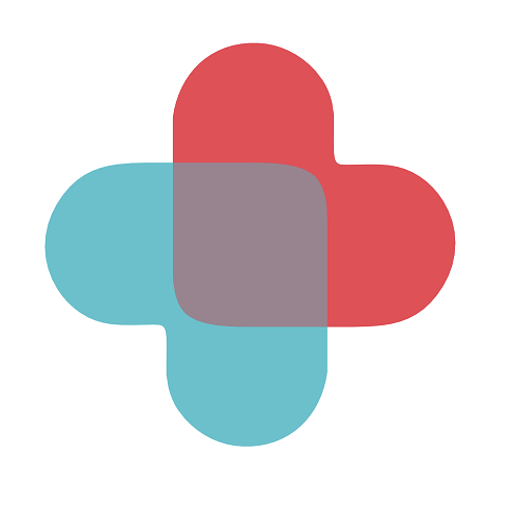
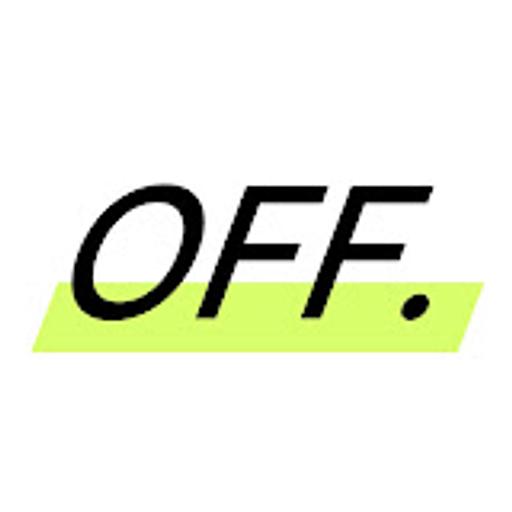
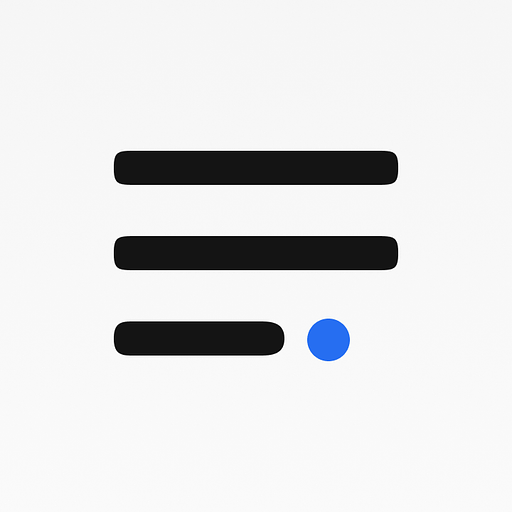
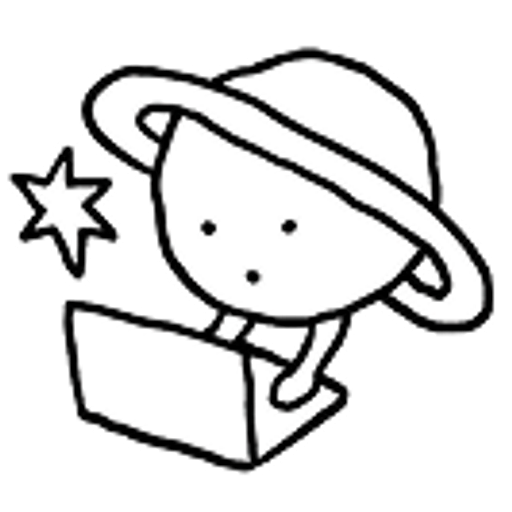
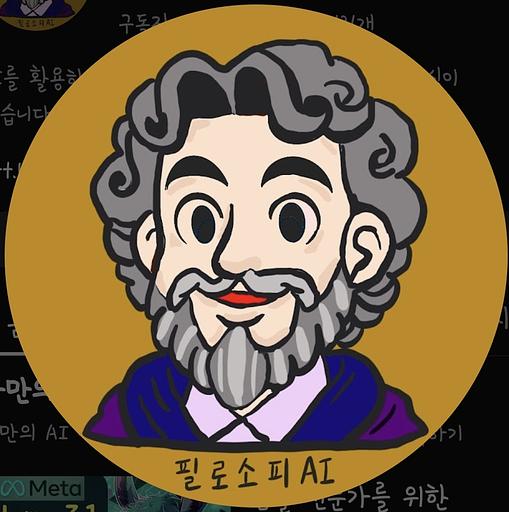

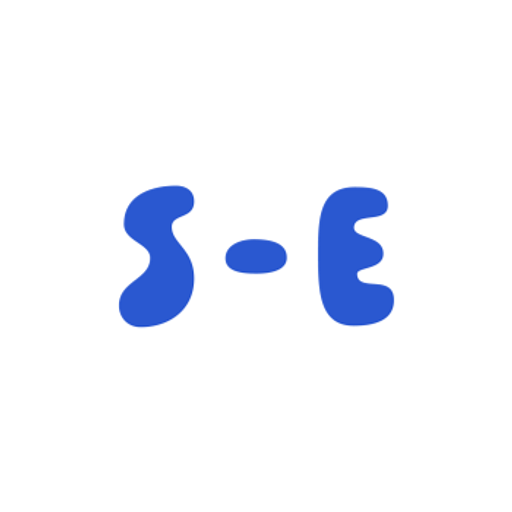

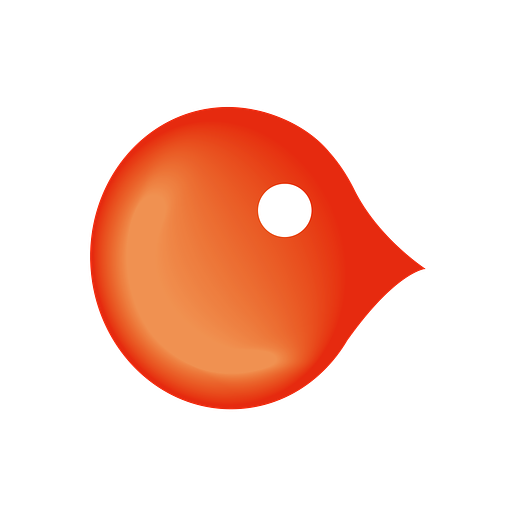
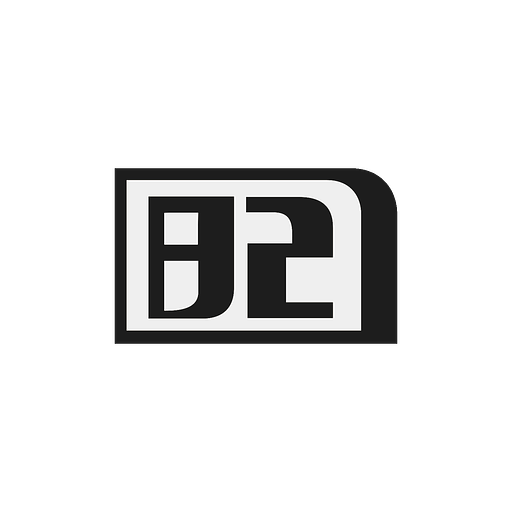




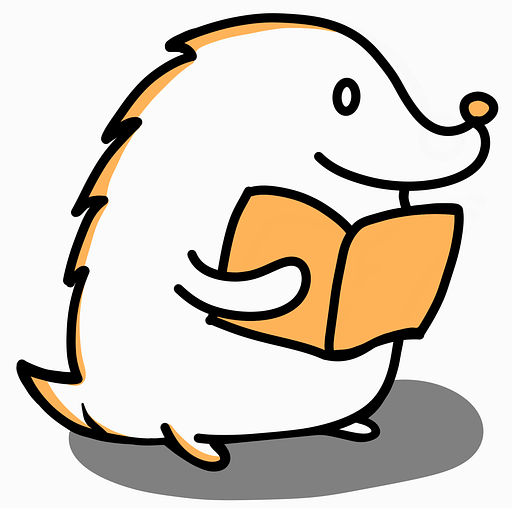
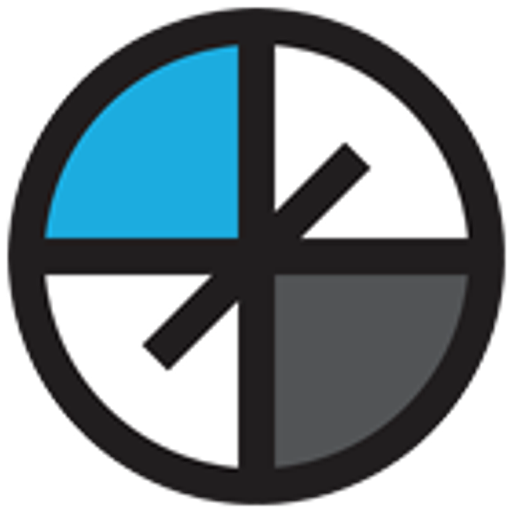


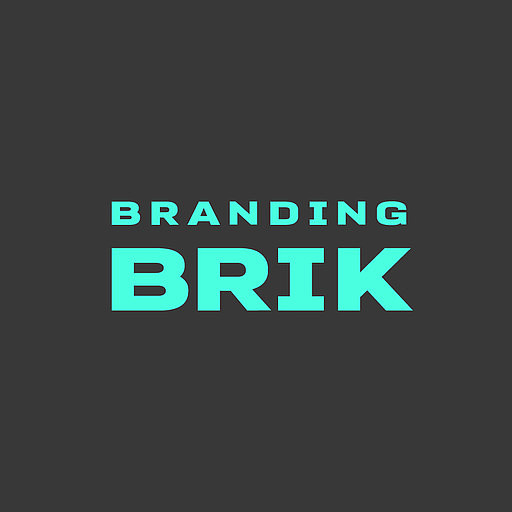
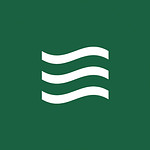
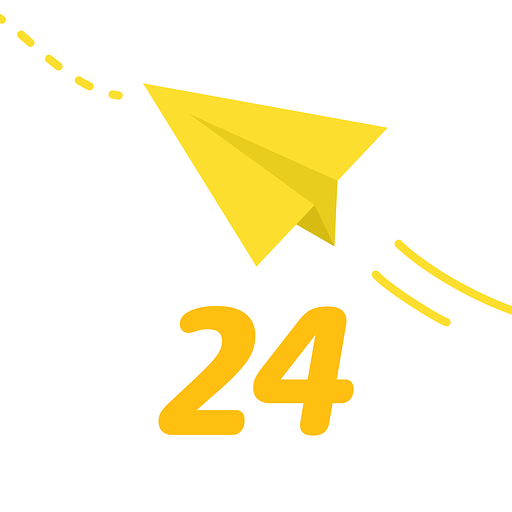

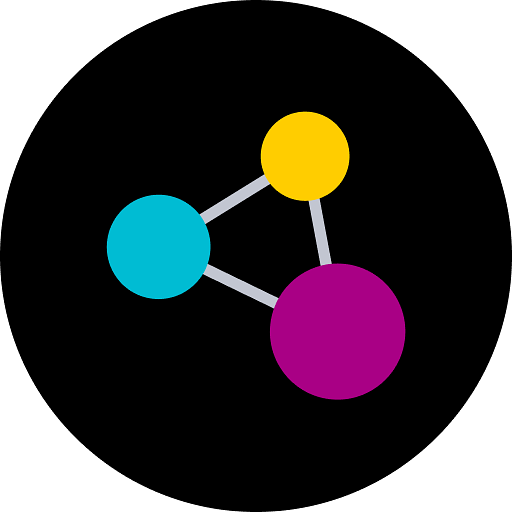
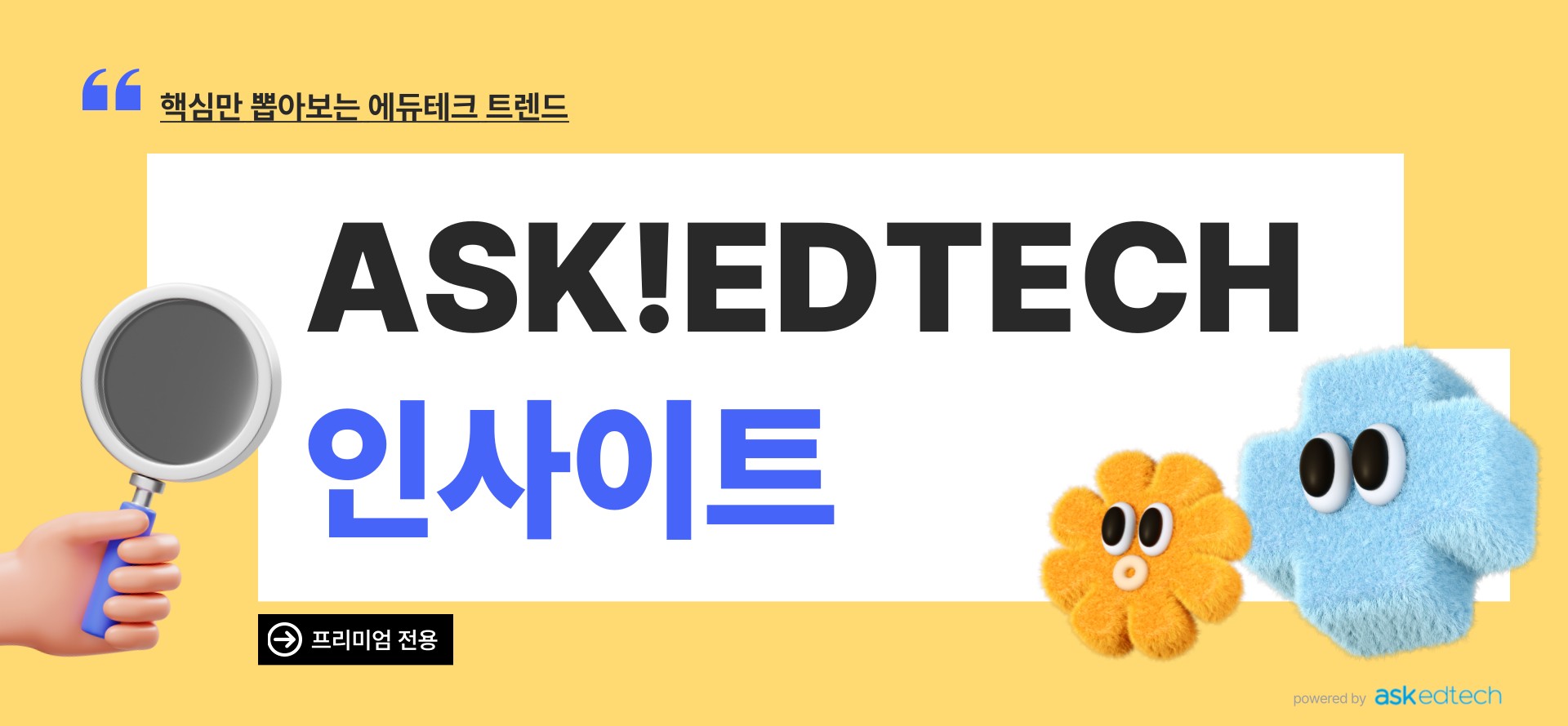
![[헤비츠] 생각 그 이상의 시원한 혜택 | 최대 25% 회원쿠폰 + 선주문 할인 + 신제품 당일 50% 의 썸네일 이미지](https://cdn.maily.so/202407/1719992616856197.jpeg)
![[#64.7월3주 비전레터] 일론 머스크 xAI, 초지능 AI ‘그록 4(Grok 4)’ 공개…AI 패권 전쟁의 서막의 썸네일 이미지](https://cdn.maily.so/202507/1752398992612636.jpeg)

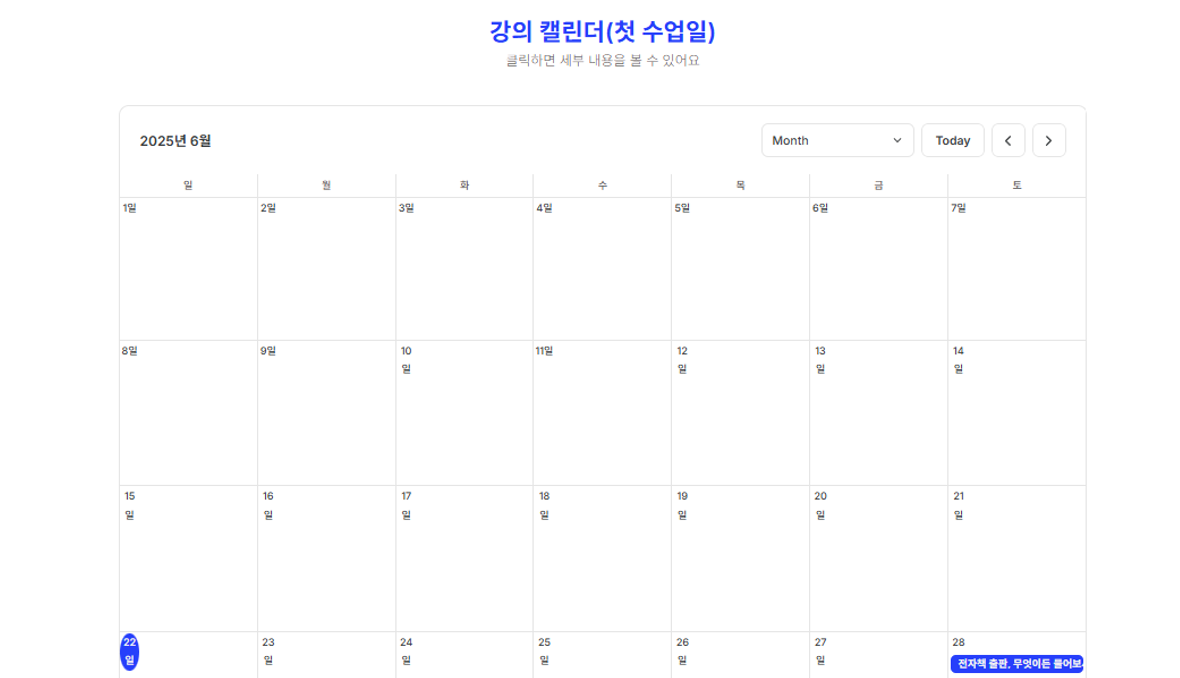
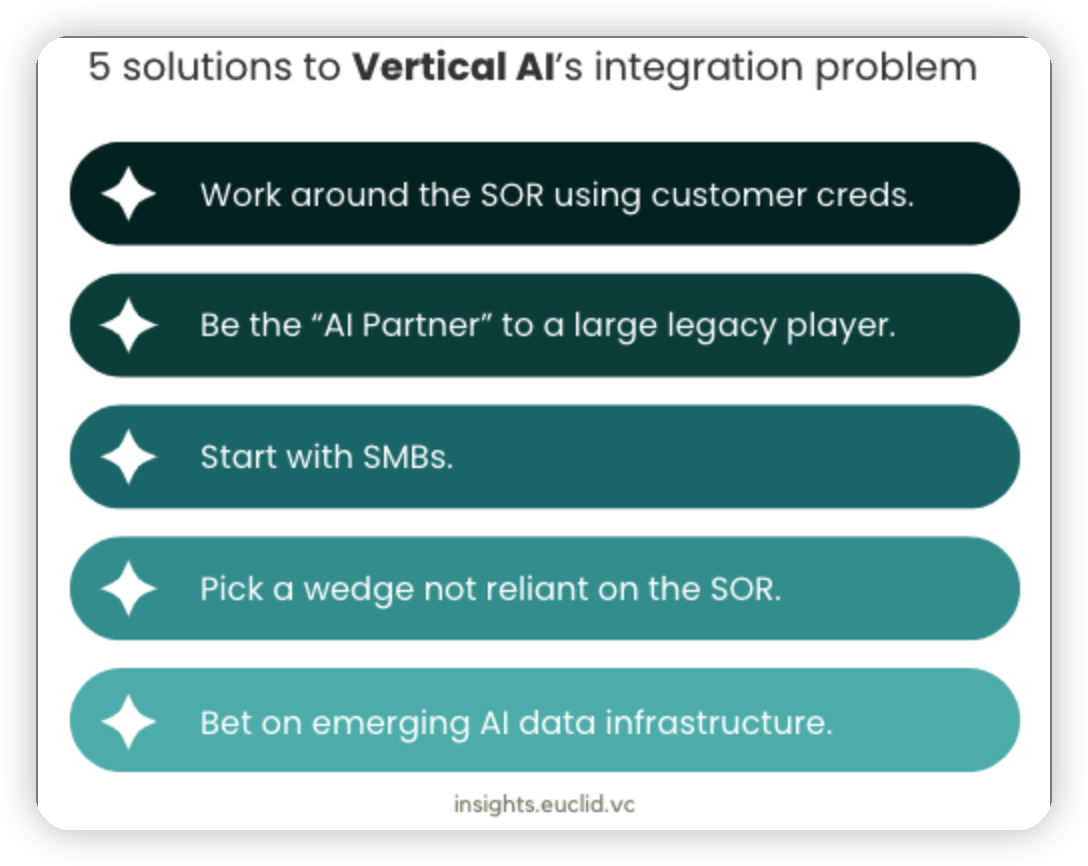

![[플레이오]⏰지금 플레이오에서 무료 광고 기회를 잡으세요!의 썸네일 이미지](https://cdn.maily.so/medl1wxrr0v2fs7dsbh6eufndb59)


![[#66.7월5주 비전레터] 오픈AI, GPT‑5 8월 초 출시 임박…오픈 웨이트 모델은 7월 중 공개 예정의 썸네일 이미지](https://cdn.maily.so/202507/1753603438201971.jpeg)
![[쓰줍레터] Vol. 11 바다와 가까운 곳에서의 썸네일 이미지](https://cdn.maily.so/202507/1753637395787312.jpeg)

![[💎솔티프레터#29]무더운 여름, 루틴이 망가져 고민이신가요?의 썸네일 이미지](https://cdn.maily.so/y3gjet8148e3m54tg7ueodofts9i)